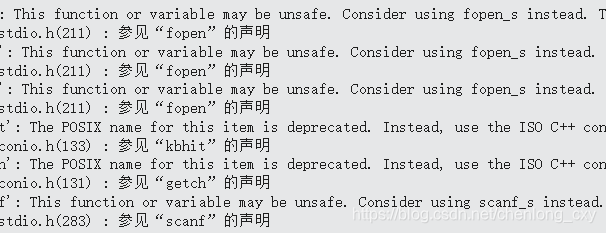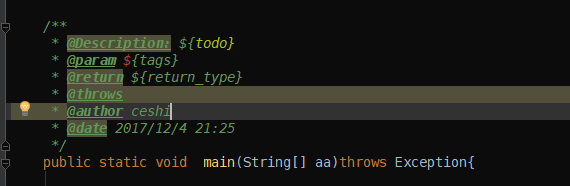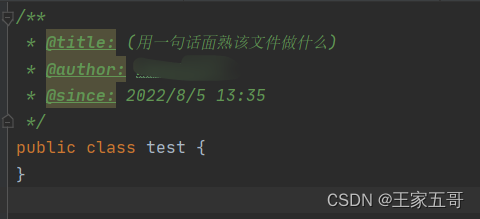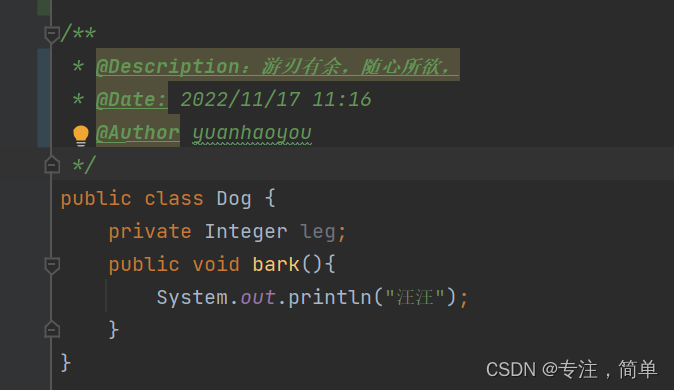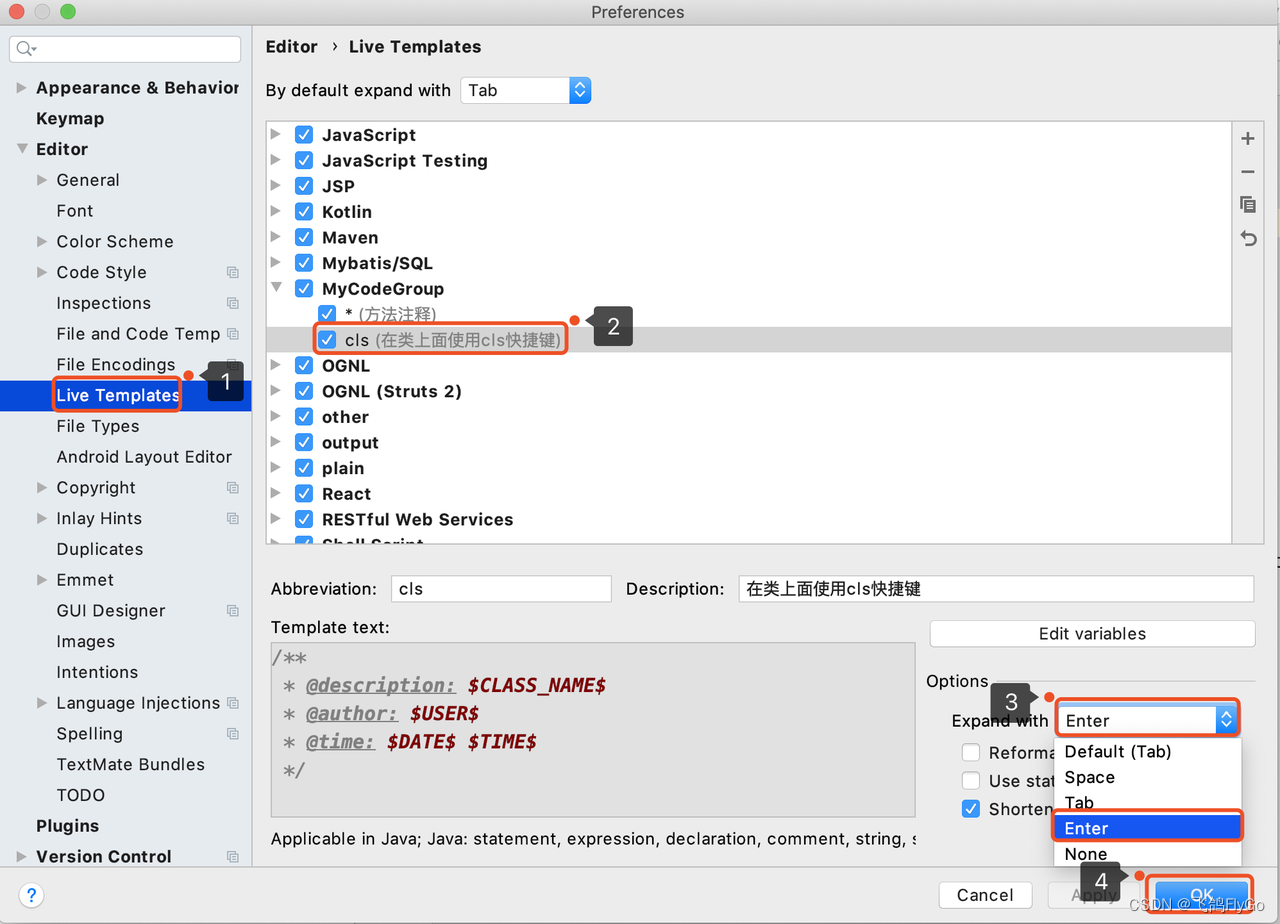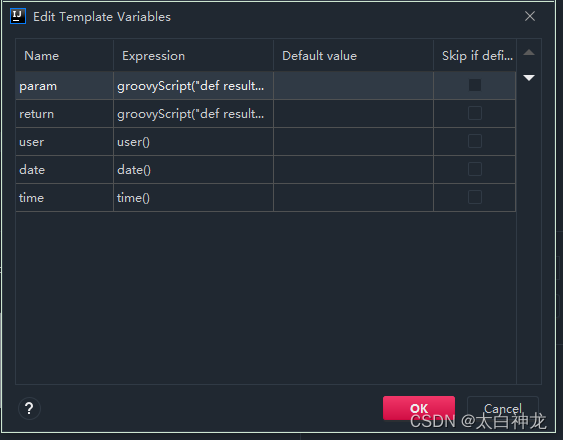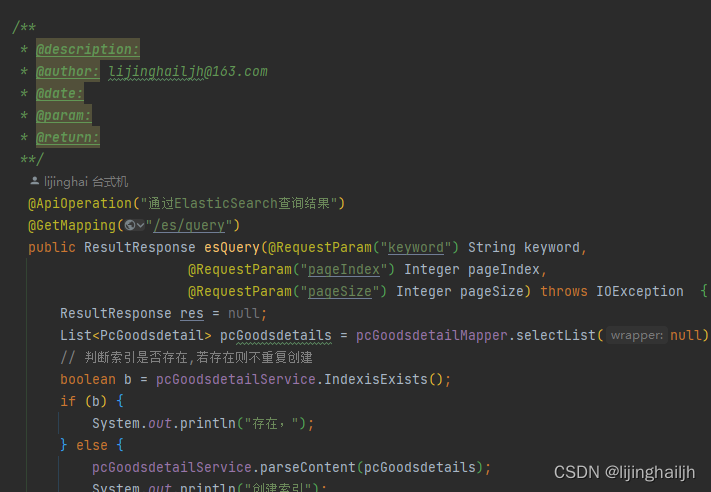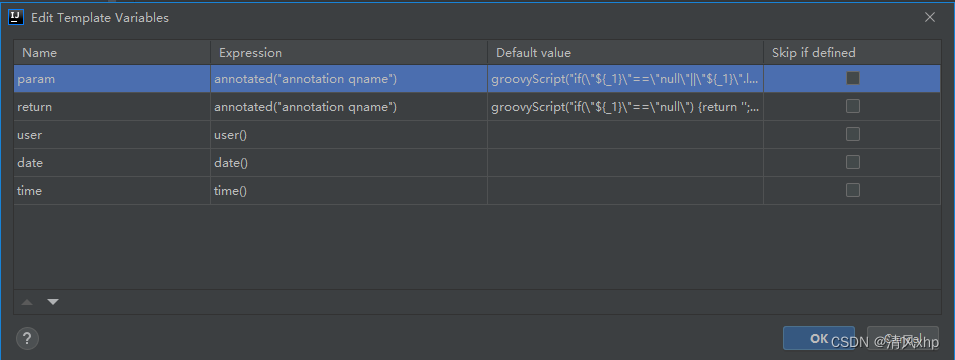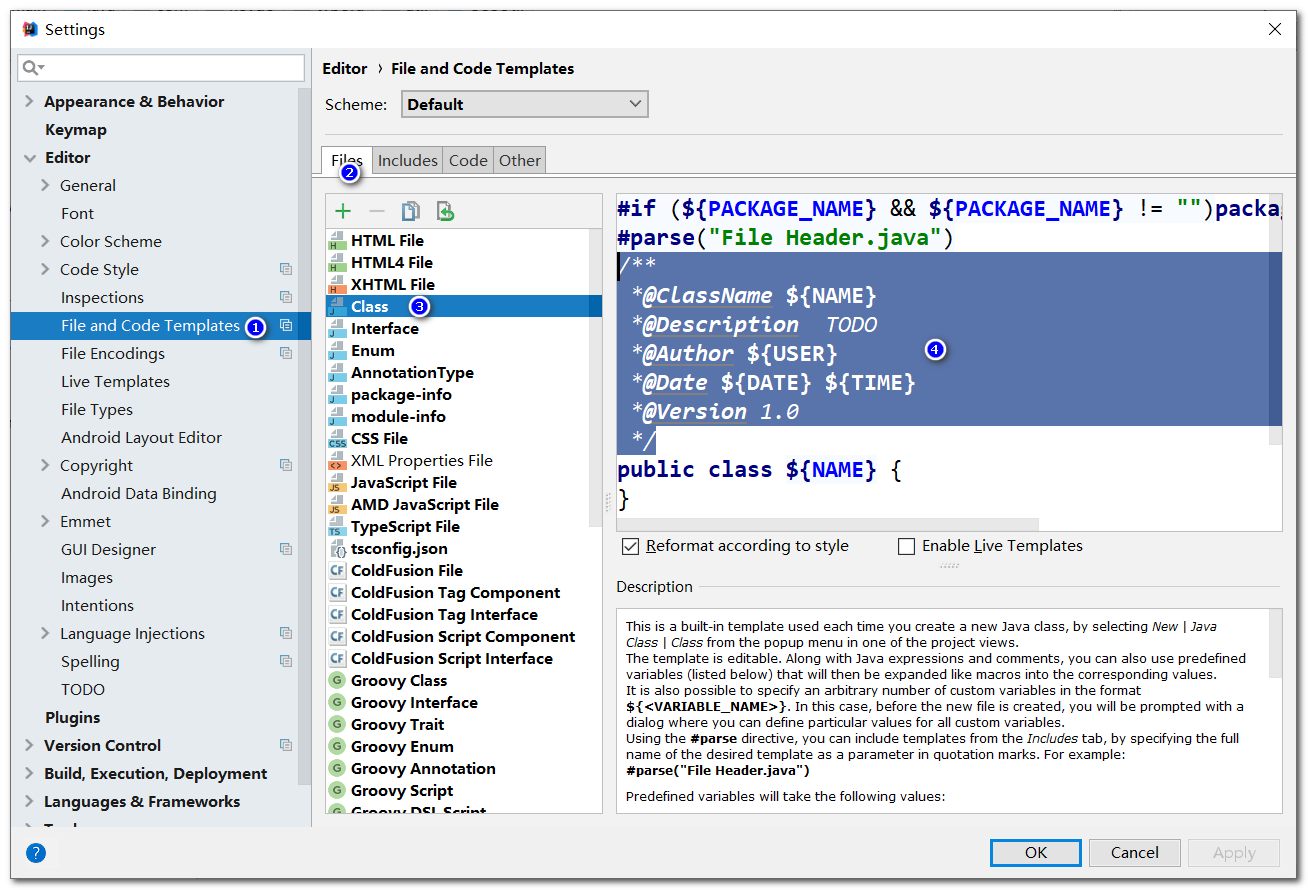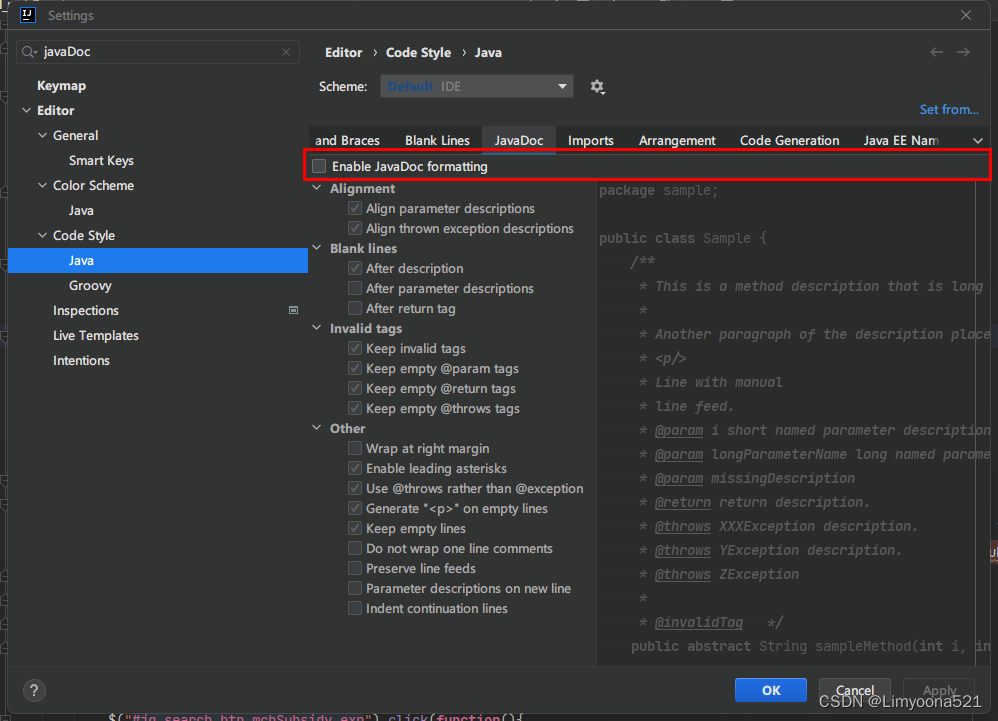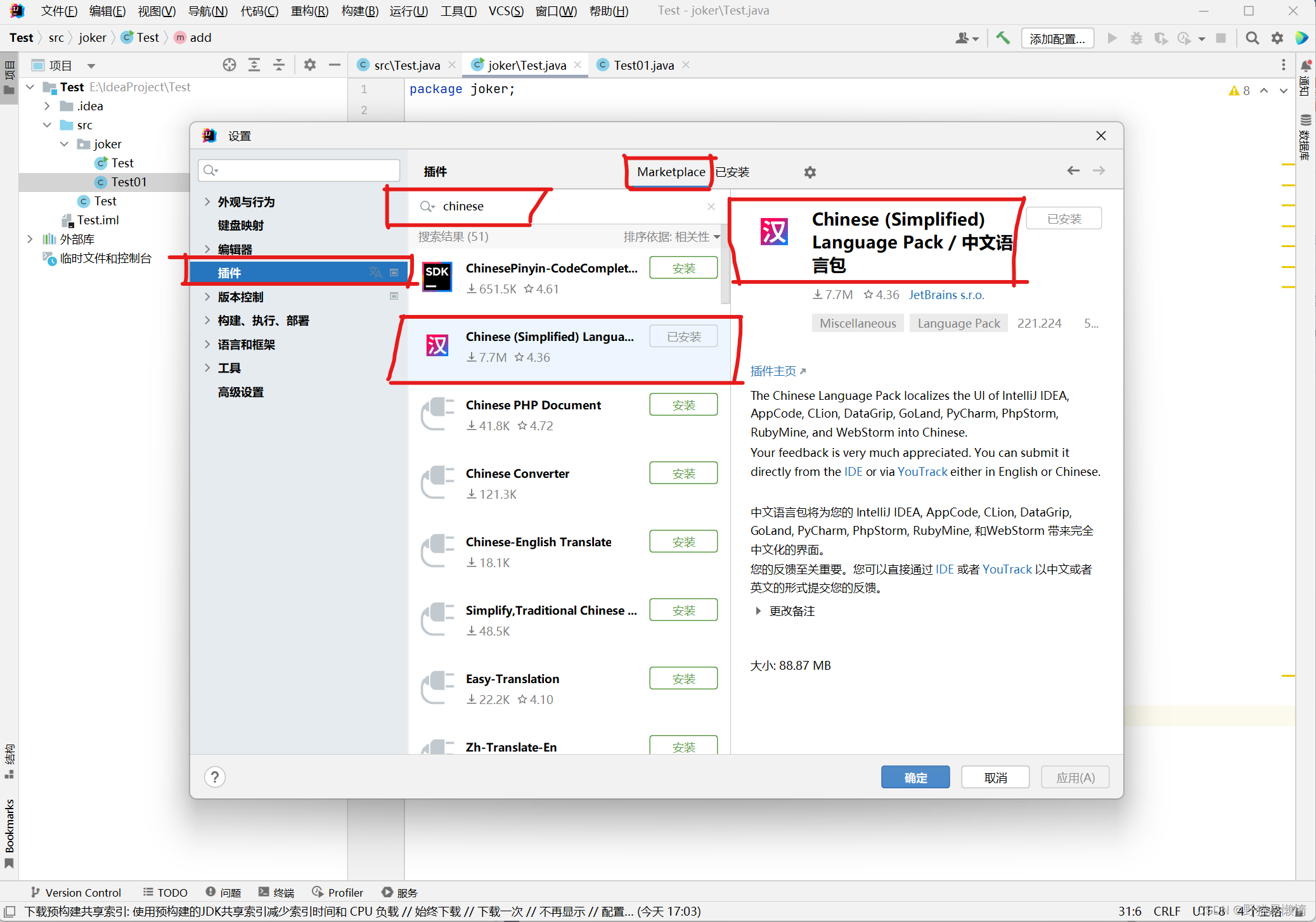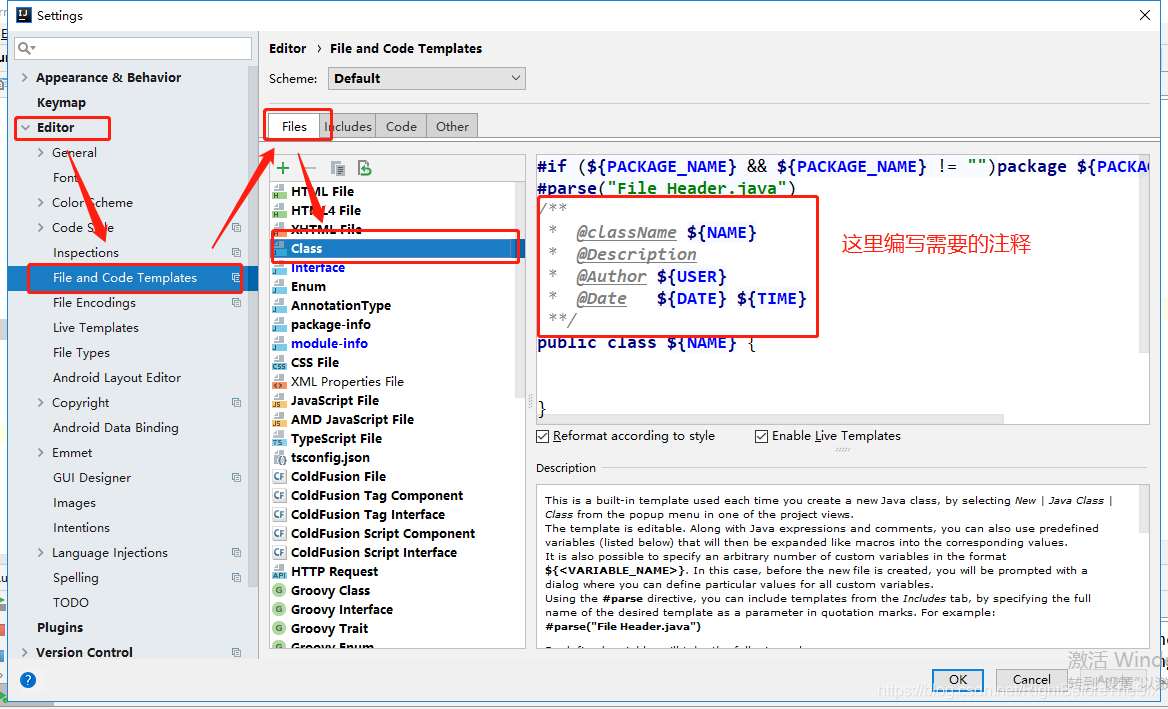目录
- 问题归纳
- VS Code默认终端
- 配置window窗口弹出
- 相关解释
- 解决中文乱码问题
- 运行俄罗斯方块程序
问题归纳
在软件Visual Studio中一切都是配置好的,默认终端运行采用弹出cmd窗口形式。而在VS Code中除了一些默认的配置设置外,所有环境配置、界面显示等操作均需用通过对.json文件操作完成。
本文的目的是在VS Code中配置弹出cmd窗口运行终端,同时解决了弹出cmd窗口内容的中文乱码问题。
VS Code默认终端
VS Code终端可以选择默认配置文件,包括cmd、powershell等,但是都是在终端运行的,不会直接弹出窗口。运行一些小程序不方便,如俄罗斯方块等

配置window窗口弹出
这需要对文件lanuch.json进行修改。在添加配置中选择(window)启动,出现自动配置文件。然后对其进行修改,修改后的代码如下所示。

{// 使用 IntelliSense 了解相关属性。 // 悬停以查看现有属性的描述。// 欲了解更多信息,请访问: https://go.microsoft.com/fwlink/?linkid=830387"version": "0.2.0","configurations": [//添加配置windows窗口启动{"name": "启动调试", //调试名称设置"type": "cppvsdbg","request": "launch","program": "cmd", //程序名称"args": ["/C","${fileDirname}\\${fileBasenameNoExtension}.exe", //和原始设置中program参数一致"&"//"pause"],"stopAtEntry": false,"cwd": "${fileDirname}","environment": [],"console":"externalTerminal",//"externalConsole": true, //弹出cmd窗口"internalConsoleOptions": "neverOpen", // 自行配置选项,该参数可没有"preLaunchTask": "C/C++: g++.exe 生成活动文件" //和最后的一致},//程序默认文件/*{"name": "g++.exe - 生成和调试活动文件","type": "cppdbg","request": "launch","program": "${fileDirname}\\${fileBasenameNoExtension}.exe","args": [],"stopAtEntry": false,"cwd": "F:/ProgrammingC/mingw64/bin","environment": [],"externalConsole": false,"MIMode": "gdb","miDebuggerPath": "F:\\ProgrammingC\\mingw64\\bin\\gdb.exe","setupCommands": [{"description": "为 gdb 启用整齐打印","text": "-enable-pretty-printing","ignoreFailures": true}],"preLaunchTask": "C/C++: g++.exe 生成活动文件"}*/]
}
相关解释
对程序默认文件,将其注释化,否则会在运行和调试界面出现两个选项,分别为通过默认终端和window窗口进行调试。
可以通过修改"name": "启动调试"内容,实现名称修改。

如果弹出窗口命令采用以下代码,会出现以下弹窗,说明随着版本更新该命令已经被弃用了。
"externalConsole": true, //弹出cmd窗口

将其注释化,修改为:
"console":"externalTerminal", //弹出cmd窗口
解决中文乱码问题
上面已经解决了终端弹窗运行的问题,但是如果直接这样运行的话,会出现中文乱码的问题。

这就需要对tasks.json文件进行设置,添加如下一行代码
"-fexec-charset=GBK" //解决弹出cmd窗口的中文乱码问题
但是如果这样的话,注意输出窗口不会出现中文乱码,但是默认终端会存在该问题,因此,要是想再用回终端的话,要将该行代码删掉。
附上我的tasks.json文件中内容
{"version": "2.0.0","tasks": [{"type": "cppbuild","label": "C/C++: g++.exe 生成活动文件","command": "F:/ProgrammingC/mingw64/bin/g++.exe","args": ["-g","${file}","-o","${fileDirname}\\${fileBasenameNoExtension}.exe","-fexec-charset=GBK" //解决弹出cmd窗口的中文乱码问题],"options": {"cwd": "F:/ProgrammingC/mingw64/bin"},"problemMatcher": ["$gcc"],"group": {"kind": "build","isDefault": true},"detail": "编译器: F:/ProgrammingC/mingw64/bin/g++.exe"}]
}

成功!!!
运行俄罗斯方块程序
代码参考CSDN链接:
https://blog.csdn.net/chenlong_cxy/article/details/119680671

能够成功运行的快乐!这就是编程的快乐吧!
#include <stdio.h>
#include <Windows.h>
#include <stdlib.h>
#include <time.h>
#include <conio.h>#define ROW 29 //游戏区行数
#define COL 20 //游戏区列数#define DOWN 80 //方向键:下
#define LEFT 75 //方向键:左
#define RIGHT 77 //方向键:右#define SPACE 32 //空格键
#define ESC 27 //Esc键struct Face
{int data[ROW][COL + 10]; //用于标记指定位置是否有方块(1为有,0为无)int color[ROW][COL + 10]; //用于记录指定位置的方块颜色编码
}face;struct Block
{int space[4][4];
}block[7][4]; //用于存储7种基本形状方块的各自的4种形态的信息,共28种//隐藏光标
void HideCursor();
//光标跳转
void CursorJump(int x, int y);
//初始化界面
void InitInterface();
//初始化方块信息
void InitBlockInfo();
//颜色设置
void color(int num);
//画出方块
void DrawBlock(int shape, int form, int x, int y);
//空格覆盖
void DrawSpace(int shape, int form, int x, int y);
//合法性判断
int IsLegal(int shape, int form, int x, int y);
//判断得分与结束
int JudeFunc();
//游戏主体逻辑函数
void StartGame();
//从文件读取最高分
void ReadGrade();
//更新最高分到文件
void WriteGrade();int max, grade; //全局变量
int main()
{
#pragma warning (disable:4996) //消除警告max = 0, grade = 0; //初始化变量system("title 俄罗斯方块"); //设置cmd窗口的名字system("mode con lines=29 cols=60"); //设置cmd窗口的大小HideCursor(); //隐藏光标ReadGrade(); //从文件读取最高分到max变量 InitInterface(); //初始化界面InitBlockInfo(); //初始化方块信息srand((unsigned int)time(NULL)); //设置随机数生成的起点StartGame(); //开始游戏return 0;
}//隐藏光标
void HideCursor()
{CONSOLE_CURSOR_INFO curInfo; //定义光标信息的结构体变量curInfo.dwSize = 1; //如果没赋值的话,隐藏光标无效curInfo.bVisible = FALSE; //将光标设置为不可见HANDLE handle = GetStdHandle(STD_OUTPUT_HANDLE); //获取控制台句柄SetConsoleCursorInfo(handle, &curInfo); //设置光标信息
}
//光标跳转
void CursorJump(int x, int y)
{COORD pos; //定义光标位置的结构体变量pos.X = x; //横坐标设置pos.Y = y; //纵坐标设置HANDLE handle = GetStdHandle(STD_OUTPUT_HANDLE); //获取控制台句柄SetConsoleCursorPosition(handle, pos); //设置光标位置
}
//初始化界面
void InitInterface()
{color(7); //颜色设置为白色for (int i = 0; i < ROW; i++){for (int j = 0; j < COL + 10; j++){if (j == 0 || j == COL - 1 || j == COL + 9){face.data[i][j] = 1; //标记该位置有方块CursorJump(2 * j, i);printf("■");}else if (i == ROW - 1){face.data[i][j] = 1; //标记该位置有方块printf("■");}elseface.data[i][j] = 0; //标记该位置无方块}}for (int i = COL; i < COL + 10; i++){face.data[8][i] = 1; //标记该位置有方块CursorJump(2 * i, 8);printf("■");}CursorJump(2 * COL, 1);printf("下一个方块:");CursorJump(2 * COL + 4, ROW - 19);printf("左移:←");CursorJump(2 * COL + 4, ROW - 17);printf("右移:→");CursorJump(2 * COL + 4, ROW - 15);printf("加速:↓");CursorJump(2 * COL + 4, ROW - 13);printf("旋转:空格");CursorJump(2 * COL + 4, ROW - 11);printf("暂停: S");CursorJump(2 * COL + 4, ROW - 9);printf("退出: Esc");CursorJump(2 * COL + 4, ROW - 7);printf("重新开始:R");CursorJump(2 * COL + 4, ROW - 5);printf("最高纪录:%d", max);CursorJump(2 * COL + 4, ROW - 3);printf("当前分数:%d", grade);
}
//初始化方块信息
void InitBlockInfo()
{//“T”形for (int i = 0; i <= 2; i++)block[0][0].space[1][i] = 1;block[0][0].space[2][1] = 1;//“L”形for (int i = 1; i <= 3; i++)block[1][0].space[i][1] = 1;block[1][0].space[3][2] = 1;//“J”形for (int i = 1; i <= 3; i++)block[2][0].space[i][2] = 1;block[2][0].space[3][1] = 1;for (int i = 0; i <= 1; i++){//“Z”形block[3][0].space[1][i] = 1;block[3][0].space[2][i + 1] = 1;//“S”形block[4][0].space[1][i + 1] = 1;block[4][0].space[2][i] = 1;//“O”形block[5][0].space[1][i + 1] = 1;block[5][0].space[2][i + 1] = 1;}//“I”形for (int i = 0; i <= 3; i++)block[6][0].space[i][1] = 1;int temp[4][4];for (int shape = 0; shape < 7; shape++) //7种形状{for (int form = 0; form < 3; form++) //4种形态(已经有了一种,这里每个还需增加3种){//获取第form种形态for (int i = 0; i < 4; i++){for (int j = 0; j < 4; j++){temp[i][j] = block[shape][form].space[i][j];}}//将第form种形态顺时针旋转,得到第form+1种形态for (int i = 0; i < 4; i++){for (int j = 0; j < 4; j++){block[shape][form + 1].space[i][j] = temp[3 - j][i];}}}}
}
//颜色设置
void color(int c)
{switch (c){case 0:c = 13; //“T”形方块设置为紫色break;case 1:case 2:c = 12; //“L”形和“J”形方块设置为红色break;case 3:case 4:c = 10; //“Z”形和“S”形方块设置为绿色break;case 5:c = 14; //“O”形方块设置为黄色break;case 6:c = 11; //“I”形方块设置为浅蓝色break;default:c = 7; //其他默认设置为白色break;}SetConsoleTextAttribute(GetStdHandle(STD_OUTPUT_HANDLE), c); //颜色设置//注:SetConsoleTextAttribute是一个API(应用程序编程接口)
}
//画出方块
void DrawBlock(int shape, int form, int x, int y)
{for (int i = 0; i < 4; i++){for (int j = 0; j < 4; j++){if (block[shape][form].space[i][j] == 1) //如果该位置有方块{CursorJump(2 * (x + j), y + i); //光标跳转到指定位置printf("■"); //输出方块}}}
}
//空格覆盖
void DrawSpace(int shape, int form, int x, int y)
{for (int i = 0; i < 4; i++){for (int j = 0; j < 4; j++){if (block[shape][form].space[i][j] == 1) //如果该位置有方块{CursorJump(2 * (x + j), y + i); //光标跳转到指定位置printf(" "); //打印空格覆盖(两个空格)}}}
}
//合法性判断
int IsLegal(int shape, int form, int x, int y)
{for (int i = 0; i < 4; i++){for (int j = 0; j < 4; j++){//如果方块落下的位置本来就已经有方块了,则不合法if ((block[shape][form].space[i][j] == 1) && (face.data[y + i][x + j] == 1))return 0; //不合法}}return 1; //合法
}
//判断得分与结束
int JudeFunc()
{//判断是否得分for (int i = ROW - 2; i > 4; i--){int sum = 0; //记录第i行的方块个数for (int j = 1; j < COL - 1; j++){sum += face.data[i][j]; //统计第i行的方块个数}if (sum == 0) //该行没有方块,无需再判断其上的层次(无需再继续判断是否得分)break; //跳出循环if (sum == COL - 2) //该行全是方块,可得分{grade += 10; //满一行加10分color(7); //颜色设置为白色CursorJump(2 * COL + 4, ROW - 3); //光标跳转到显示当前分数的位置printf("当前分数:%d", grade); //更新当前分数for (int j = 1; j < COL - 1; j++) //清除得分行的方块信息{face.data[i][j] = 0; //该位置得分后被清除,标记为无方块CursorJump(2 * j, i); //光标跳转到该位置printf(" "); //打印空格覆盖(两个空格)}//把被清除行上面的行整体向下挪一格for (int m = i; m >1; m--){sum = 0; //记录上一行的方块个数for (int n = 1; n < COL - 1; n++){sum += face.data[m - 1][n]; //统计上一行的方块个数face.data[m][n] = face.data[m - 1][n]; //将上一行方块的标识移到下一行face.color[m][n] = face.color[m - 1][n]; //将上一行方块的颜色编号移到下一行if (face.data[m][n] == 1) //上一行移下来的是方块,打印方块{CursorJump(2 * n, m); //光标跳转到该位置color(face.color[m][n]); //颜色设置为还方块的颜色printf("■"); //打印方块}else //上一行移下来的是空格,打印空格{CursorJump(2 * n, m); //光标跳转到该位置printf(" "); //打印空格(两个空格)}}if (sum == 0) //上一行移下来的全是空格,无需再将上层的方块向下移动(移动结束)return 1; //返回1,表示还需调用该函数进行判断(移动下来的可能还有满行)}}}//判断游戏是否结束for (int j = 1; j < COL - 1; j++){if (face.data[1][j] == 1) //顶层有方块存在(以第1行为顶层,不是第0行){Sleep(1000); //留给玩家反应时间system("cls"); //清空屏幕color(7); //颜色设置为白色CursorJump(2 * (COL / 3), ROW / 2 - 3);if (grade>max){printf("恭喜你打破最高记录,最高记录更新为%d", grade);WriteGrade();}else if (grade == max){printf("与最高记录持平,加油再创佳绩", grade);}else{printf("请继续加油,当前与最高记录相差%d", max - grade);}CursorJump(2 * (COL / 3), ROW / 2);printf("GAME OVER");while (1){char ch;CursorJump(2 * (COL / 3), ROW / 2 + 3);printf("再来一局?(y/n):");scanf("%c", &ch);if (ch == 'y' || ch == 'Y'){system("cls");main();}else if (ch == 'n' || ch == 'N'){CursorJump(2 * (COL / 3), ROW / 2 + 5);exit(0);}else{CursorJump(2 * (COL / 3), ROW / 2 + 4);printf("选择错误,请再次选择");}}}}return 0; //判断结束,无需再调用该函数进行判断
}
//游戏主体逻辑函数
void StartGame()
{int shape = rand() % 7, form = rand() % 4; //随机获取方块的形状和形态while (1){int t = 0;int nextShape = rand() % 7, nextForm = rand() % 4; //随机获取下一个方块的形状和形态int x = COL / 2 - 2, y = 0; //方块初始下落位置的横纵坐标color(nextShape); //颜色设置为下一个方块的颜色DrawBlock(nextShape, nextForm, COL + 3, 3); //将下一个方块显示在右上角while (1){color(shape); //颜色设置为当前正在下落的方块DrawBlock(shape, form, x, y); //将该方块显示在初始下落位置if (t == 0){t = 15000; //这里t越小,方块下落越快(可以根据此设置游戏难度)}while (--t){if (kbhit() != 0) //若键盘被敲击,则退出循环break;}if (t == 0) //键盘未被敲击{if (IsLegal(shape, form, x, y + 1) == 0) //方块再下落就不合法了(已经到达底部){//将当前方块的信息录入face当中//face:记录界面的每个位置是否有方块,若有方块还需记录该位置方块的颜色。for (int i = 0; i < 4; i++){for (int j = 0; j < 4; j++){if (block[shape][form].space[i][j] == 1){face.data[y + i][x + j] = 1; //将该位置标记为有方块face.color[y + i][x + j] = shape; //记录该方块的颜色数值}}}while (JudeFunc()); //判断此次方块下落是否得分以及游戏是否结束break; //跳出当前死循环,准备进行下一个方块的下落}else //未到底部{DrawSpace(shape, form, x, y); //用空格覆盖当前方块所在位置y++; //纵坐标自增(下一次显示方块时就相当于下落了一格了)}}else //键盘被敲击{char ch = getch(); //读取keycodeswitch (ch){case DOWN: //方向键:下if (IsLegal(shape, form, x, y + 1) == 1) //判断方块向下移动一位后是否合法{//方块下落后合法才进行以下操作DrawSpace(shape, form, x, y); //用空格覆盖当前方块所在位置y++; //纵坐标自增(下一次显示方块时就相当于下落了一格了)}break;case LEFT: //方向键:左if (IsLegal(shape, form, x - 1, y) == 1) //判断方块向左移动一位后是否合法{//方块左移后合法才进行以下操作DrawSpace(shape, form, x, y); //用空格覆盖当前方块所在位置x--; //横坐标自减(下一次显示方块时就相当于左移了一格了)}break;case RIGHT: //方向键:右if (IsLegal(shape, form, x + 1, y) == 1) //判断方块向右移动一位后是否合法{//方块右移后合法才进行以下操作DrawSpace(shape, form, x, y); //用空格覆盖当前方块所在位置x++; //横坐标自增(下一次显示方块时就相当于右移了一格了)}break;case SPACE: //空格键if (IsLegal(shape, (form + 1) % 4, x, y + 1) == 1) //判断方块旋转后是否合法{//方块旋转后合法才进行以下操作DrawSpace(shape, form, x, y); //用空格覆盖当前方块所在位置y++; //纵坐标自增(总不能原地旋转吧)form = (form + 1) % 4; //方块的形态自增(下一次显示方块时就相当于旋转了)}break;case ESC: //Esc键system("cls"); //清空屏幕color(7);CursorJump(COL, ROW / 2);printf(" 游戏结束 ");CursorJump(COL, ROW / 2 + 2);exit(0); //结束程序case 's':case 'S': //暂停system("pause>nul"); //暂停(按任意键继续)break;case 'r':case 'R': //重新开始system("cls"); //清空屏幕main(); //重新执行主函数}}}shape = nextShape, form = nextForm; //获取下一个方块的信息DrawSpace(nextShape, nextForm, COL + 3, 3); //将右上角的方块信息用空格覆盖}
}
//从文件读取最高分
void ReadGrade()
{FILE* pf = fopen("俄罗斯方块最高得分记录.txt", "r"); //以只读方式打开文件if (pf == NULL) //打开文件失败{pf = fopen("俄罗斯方块最高得分记录.txt", "w"); //以只写方式打开文件(文件不存在可以自动创建该文件)fwrite(&grade, sizeof(int), 1, pf); //将max写入文件(此时max为0),即将最高历史得分初始化为0}fseek(pf, 0, SEEK_SET); //使文件指针pf指向文件开头fread(&max, sizeof(int), 1, pf); //读取文件中的最高历史得分到max当中fclose(pf); //关闭文件pf = NULL; //文件指针及时置空
}
//更新最高分到文件
void WriteGrade()
{FILE* pf = fopen("俄罗斯方块最高得分记录.txt", "w"); //以只写方式打开文件if (pf == NULL) //打开文件失败{printf("保存最高得分记录失败\n");exit(0);}fwrite(&grade, sizeof(int), 1, pf); //将本局游戏得分写入文件当中(更新最高历史得分)fclose(pf); //关闭文件pf = NULL; //文件指针及时置空
}